一、下載:
http://www.oracle.com/technetwork/java/javase/downloads/jdk8-downloads-2133151.html
我的電腦是64位的,所以下載版本是jdk-8u121-windows-x64.exe
二、安裝:
我選擇是默認安裝,也可以自定義安裝路徑。安裝完JDK后要安裝JRE,建議兩個JDK和JRE安裝路徑并列(默認安裝就是并列創建的,可以忽略這句),如下圖。
三、配置環境變量:
1. 打開環境變量配置。計算機→屬性→高級系統設置→高級→環境變量,在系統變量中配置。
2. 配置JAVA_HOME。新建,變量名JAVA_HOME,變量值,jdk路徑,我的路徑是C:/Program Files/Java/jdk1.8.0_121,保存。

3. 配置CLASSPATH。新建,變量名CLASSPATH,變量值,.;%JAVA_HOME%/lib;%JAVA_HOME%/lib/tools.jar(第一個分號前前面有一個點)。

4. 配置Path。打開Path變量,在變量值最前加入%JAVA_HOME%/bin;%JAVA_HOME%/jre/bin;
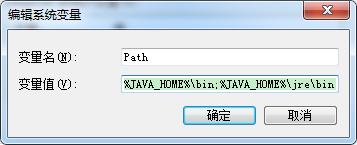
新聞熱點
疑難解答